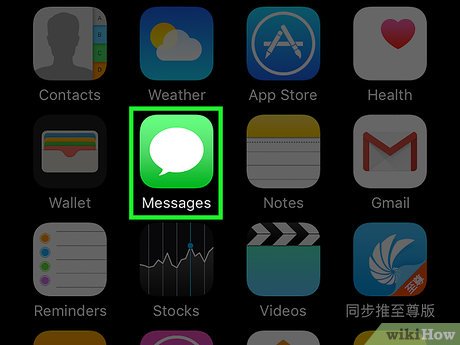كيفية حذف الرسائل النصية من iPhone
خيارات الحذف محدودة في تطبيق الرسائل النصية الأصلي لـ iPhone ، وهو أمر مخيب للآمال لأي شخص لديه عشرات إن لم يكن مئات الرسائل النصية القديمة التي تتناثر في صندوق الوارد الخاص بك.
في الوقت الحالي ، لديك ثلاث طرق لحذف النصوص:
1. أسرع طريقة للتخلص من النصوص غير المرغوب فيها هي التمرير السريع على رسالة من القائمة الموجودة على الشاشة الرئيسية للتطبيق. سيظهر زر حذف أحمر ؛ سيؤدي النقر فوقه إلى حذف المحادثة بالكامل. لسوء الحظ ، لا يمكنك ترتيب محادثات متعددة
للحذف ولكن يجب أن تمر بمحادثة واحدة تلو الأخرى.

يؤدي التمرير السريع على رسالة من الشاشة الرئيسية إلى إظهار زر حذف لإزالة المحادثة بالكامل.مات إليوت / سي نت
2. يمكنك أيضًا حذف محادثة عن طريق فتح رسالة والنقر فوق الزر "تحرير" في الزاوية العلوية اليمنى من الشاشة ثم النقر فوق الزر "مسح الكل" في الزاوية العلوية اليسرى. سيظهر زر محادثة كبير في الجزء السفلي من الشاشة سيزيل جميع الرسائل في تلك المحادثة.

2. يمكنك أيضًا حذف محادثة عن طريق فتح رسالة والنقر فوق الزر "تحرير" في الزاوية العلوية اليمنى من الشاشة ثم النقر فوق الزر "مسح الكل" في الزاوية العلوية اليسرى. سيظهر زر محادثة كبير في الجزء السفلي من الشاشة سيزيل جميع الرسائل في تلك المحادثة.

يمكنك حذف محادثة كاملة عند عرض رسالة باستخدام زر محو المحادثة
3. إذا كنت لا ترغب في حذف محادثة كاملة ولكن رسالة أو رسائل محددة ، فافتح رسالة واضغط على زر تحرير. ثم اضغط على الدائرة الصغيرة بجوار الرسالة أو الرسائل التي تريد إزالتها من المحادثة. ستتحول الدائرة إلى اللون الأحمر بعلامة اختيار صغيرة تؤكد اختيارك (اختياراتك). ثم اضغط على زر حذف أسفل الشاشة لإزالة رسائل معينة. إذا قمت بحذف جميع الرسائل من محادثة باستخدام هذه الطريقة ، فسيظل اسم جهة الاتصال في قائمة الرسائل على الشاشة الرئيسية للتطبيق - في متناول اليد إذا كان هذا هو الشخص الذي تراسله كثيرًا وتريد الاحتفاظ به في قائمة الرسائل الأخيرة.

3. إذا كنت لا ترغب في حذف محادثة كاملة ولكن رسالة أو رسائل محددة ، فافتح رسالة واضغط على زر تحرير. ثم اضغط على الدائرة الصغيرة بجوار الرسالة أو الرسائل التي تريد إزالتها من المحادثة. ستتحول الدائرة إلى اللون الأحمر بعلامة اختيار صغيرة تؤكد اختيارك (اختياراتك). ثم اضغط على زر حذف أسفل الشاشة لإزالة رسائل معينة. إذا قمت بحذف جميع الرسائل من محادثة باستخدام هذه الطريقة ، فسيظل اسم جهة الاتصال في قائمة الرسائل على الشاشة الرئيسية للتطبيق - في متناول اليد إذا كان هذا هو الشخص الذي تراسله كثيرًا وتريد الاحتفاظ به في قائمة الرسائل الأخيرة.

ضمن المحادثة ، يمكنك تحديد رسائل معينة لحذفها.
Tags
الايفون